Хотите узнать, как создать QR-код для URL-адреса с помощью Powershell? В этом уроке мы покажем вам, как создать QR-код, содержащий URL-адрес на компьютере под управлением Windows.
• Windows 2012 R2
• Windows 2016
• Windows 2019
• Windows 10
• Windows 7
Список оборудования
В следующем разделе представлен список оборудования, используемого для создания этого учебника.
Как Amazon Associate, я зарабатываю от квалификационных покупок.
Похожий учебник - PowerShell
На этой странице мы предлагаем быстрый доступ к списку учебников, связанных с PowerShell.
Учебник Powershell - Создание QR-кода для URL-адреса
В качестве администратора запустите повышенную командную линию Powershell.

Установите модуль Powershell для создания QR-кода.
Подтвердите установку NUGET.
Подтвердите установку репозитория пакетов.
Разрешить выполнение сценариев Powershell.
Подтвердите конфигурацию политики выполнения.
Импортируйте модуль Powershell с именем QRCODEGENERATOR.
Перечислите все команды, доступные в модуле Powershell.
Вот вывод команды.
Создайте QR-код для URL-адреса.
При необходимости используйте переменные для создания QR-кода.
Powershell создаст PNG-файл, содержащий QR-код.
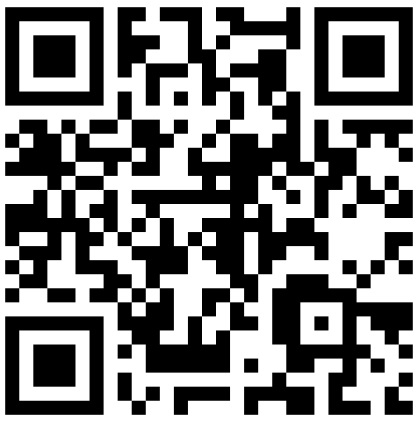
В нашем примере мы создали QR-код, содержащий URL-адрес нашего веб-сайта.
Поздравляю! Вы можете создать QR-код для URL-адреса с помощью Powershell.
